Quando a Apple apresentou todos os novos recursos no iOS10 na WWDC, o aplicativo Mensagens foi demonstrado em grandes detalhes. Muitos novos recursos foram adicionados a este aplicativo que pareciam se sair bem com a multidão da WWDC. O problema é que, a partir do iOS 10, o aplicativo Mensagens não é mais o aplicativo sensato, simples e de mensagens de texto que era. Pessoalmente, adorei o aplicativo porque era um texto sem sentido e foi isso que o tornou ótimo. A Apple se sente diferente e adicionou todos os tipos de efeitos ao aplicativo para tornar as mensagens mais "expressivas". Esses efeitos surgem na forma de confetes ou balões chovendo sobre sua mensagem, ou sua mensagem balançando ou parecendo maior para mostrar que você está feliz ou animado. Se você não gostar dos efeitos, há uma maneira simples de desativá-los. Se você gosta dos efeitos, mas não consegue fazê-los funcionar no seu dispositivo, aqui está uma pequena configuração para desativar para corrigir o problema.
Usuários irritados com os efeitos podemprocure o aplicativo Mensagens e suas configurações para desativá-lo. A questão é que a Apple não adicionou um interruptor específico "Desligado" para os efeitos animados. Em vez disso, eles estão vinculados aos efeitos de movimento no seu dispositivo iOS, assim como o efeito Parallax introduzido no iOS 7. Assim como o efeito Parallax, você pode desativar esses efeitos ativando 'Reduzir movimento'.
Abra o aplicativo Configurações, vá paraGeral> Acessibilidade e ative "Reduzir movimento". Se você está tendo problemas para fazer com que os efeitos funcionem, provavelmente é porque você tem o Reduzir movimento ativado. Desligue-o e seu problema deve ser resolvido.

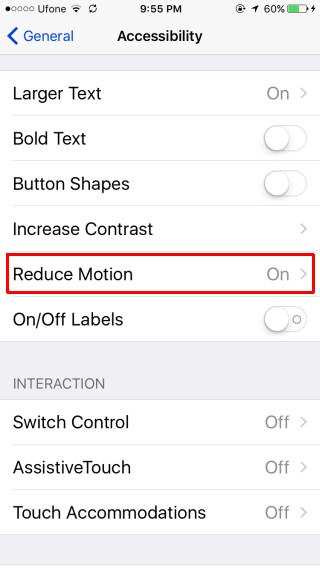
O que isso diz a você, acima de tudo, éque os efeitos do aplicativo Mensagens sobrecarregarão sua bateria. Os efeitos continuarão a aparecer como pequenas linhas de texto, por exemplo isso lhe dirá que um amigo riu de uma mensagem. Desativar o efeito não significa apenas que você não verá os efeitos em seu dispositivo, mas também pressionar o botão "Enviar" por muito tempo não abrirá o menu para enviar um efeito.
Reproduzir efeitos de mensagem com Reduzir movimento ativado
Isso funciona para usuários no iOS 10.1 e superior. No iOS 10.1, abra o aplicativo Configurações e vá em Geral> Acessibilidade> Reduzir movimento. Ative o Reduce Motion e a recém-adicionada opção "Auto-play Message Effects".
O que isso faz é reduzir a interface do usuário consumidora de bateriaefeitos do iOS, mas ainda permite que você veja Efeitos no aplicativo Mensagens. Se você desativar 'Efeitos de mensagens de reprodução automática', os efeitos não serão mais reproduzidos.
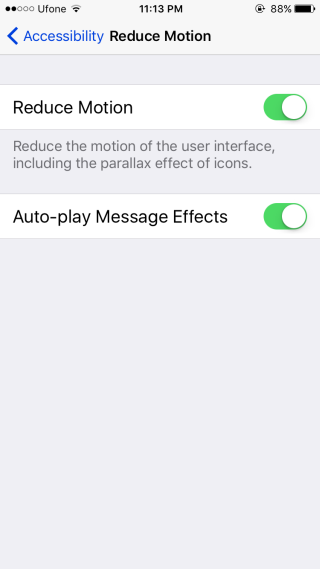
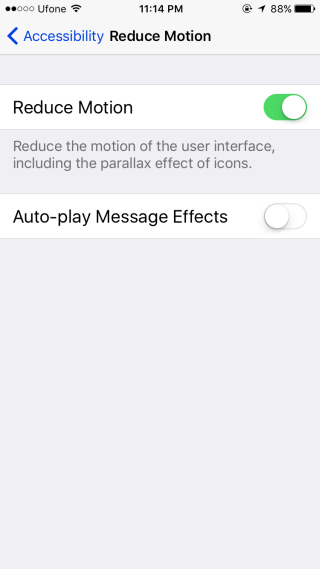
Essa configuração melhora a vida útil da bateria,no entanto, o recurso "Efeitos" ainda terá algum impacto sobre a duração da bateria. Essa nova configuração é uma medida intermediária razoável que permite reduzir os efeitos desnecessários do iOS, mas manter esse efeito visual.
Se você desativar o recurso 'Reproduzir automaticamente efeitos de mensagem' enquanto"Reduzir movimento" está ativado, os efeitos que seus amigos enviam para você não serão exibidos no aplicativo Mensagens. Você ainda pode enviar mensagens com efeitos, mesmo que a opção de reprodução automática esteja Desativada.
Com a adição dessa nova configuração, não é maisé possível desabilitar completamente os efeitos, pois eles sempre estarão ativos do seu lado. No iOS 10, você pode desativá-los para mensagens enviadas e recebidas ativando Reduzir movimento.












Comentários